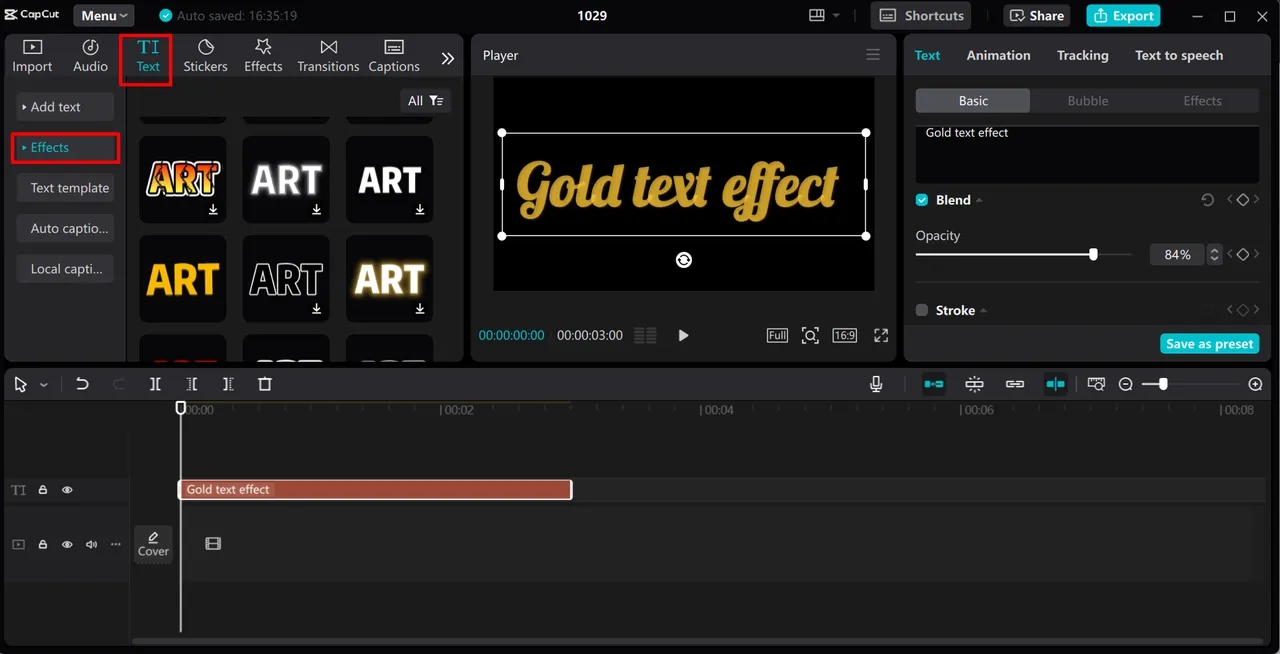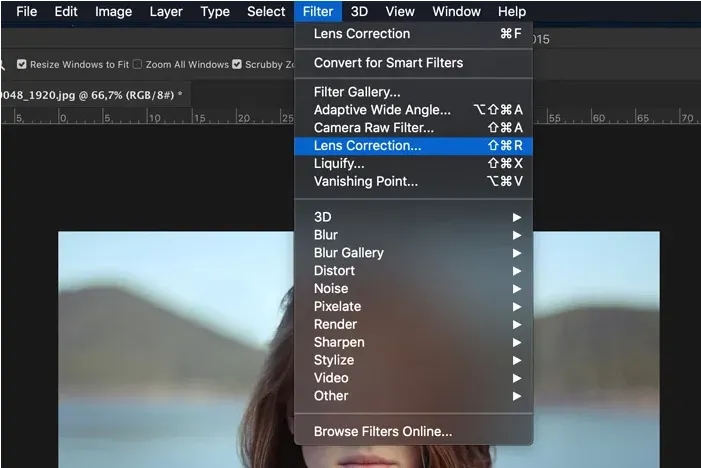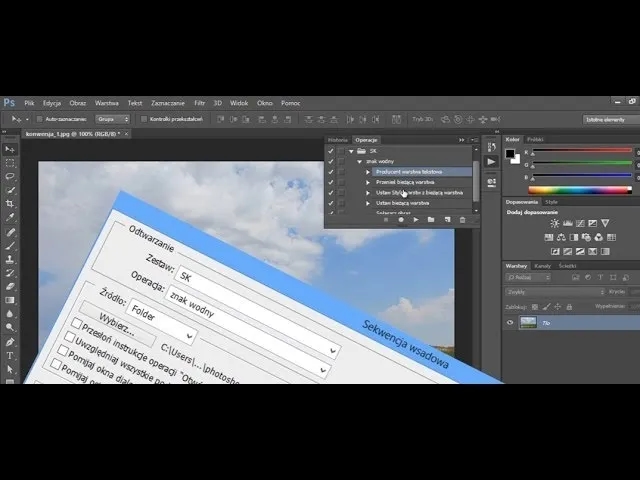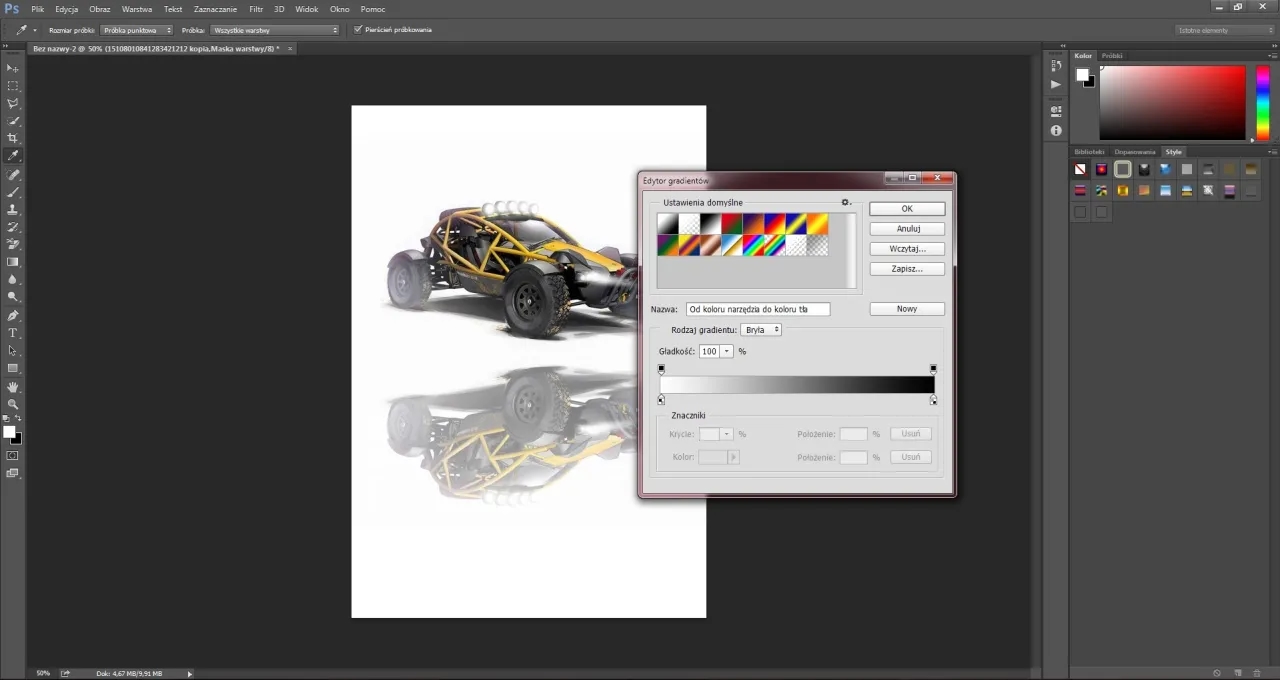Przyjrzymy się również zaawansowanym technikom, które pomogą Ci w zarządzaniu historią zmian w Photoshopie. Dowiesz się, jak tworzyć stany punktowe oraz jak organizować swoją pracę, aby minimalizować ryzyko utraty postępów. Bez względu na to, na jakim etapie jesteś, znajdziesz tu przydatne wskazówki, które zwiększą Twoją efektywność w pracy z tym potężnym narzędziem graficznym.
Kluczowe informacje:- Ctrl+Z umożliwia cofnięcie ostatniej operacji, a wielokrotne naciśnięcie tego skrótu pozwala cofnąć więcej działań.
- Opcja Edycja > Cofnij w menu również cofa ostatnią wykonaną operację.
- Panel Historia pozwala na powrót do dowolnego wcześniejszego stanu projektu, zapisując do 50 ostatnich zmian.
- Użycie kombinacji klawiszy Ctrl+Alt+Z lub polecenia Edycja > Krok do tyłu umożliwia cofnięcie wielu operacji jednocześnie.
- Tworzenie stanów punktowych pozwala na łatwe przywracanie wcześniejszych wersji projektu.
Jak skutecznie cofnąć zmiany w Photoshopie dla początkujących
Aby skutecznie cofnąć zmiany w Photoshopie, możesz skorzystać z kilku prostych skrótów klawiszowych. Najpopularniejszym z nich jest Ctrl+Z, który cofa ostatnią wykonaną operację. Jeśli chcesz cofnąć więcej niż jedną akcję, użyj kombinacji Ctrl+Alt+Z, co pozwoli ci cofnąć się do poprzednich stanów projektu. Na przykład, jeśli przypadkowo usunąłeś warstwę, wystarczy, że naciśniesz te klawisze, aby przywrócić ją z powrotem.Inną opcją jest użycie menu. Wybierz Edycja, a następnie Cofnij, aby cofnąć ostatnią zmianę. To podejście działa identycznie jak skrót klawiszowy Ctrl+Z, ale może być bardziej intuicyjne dla początkujących użytkowników, którzy wolą korzystać z interfejsu graficznego. Pamiętaj, że te metody są podstawowe i pozwalają na szybkie przywracanie wcześniejszych stanów pracy w Photoshopie.
Jak korzystać z opcji "Cofnij" w menu edycji
Aby skorzystać z opcji "Cofnij" w menu edycji w Photoshopie, najpierw otwórz program i załaduj projekt, nad którym pracujesz. Następnie, przejdź do górnego menu i kliknij na Edycja. W rozwijanym menu znajdziesz opcję Cofnij, która umożliwia cofnięcie ostatniej wykonanej akcji. Po jej wybraniu, Photoshop automatycznie przywróci projekt do stanu sprzed ostatniej zmiany. Warto pamiętać, że możesz wielokrotnie używać tej opcji, aby cofnąć kolejne zmiany, jednak nie zyskasz takiej elastyczności, jak w przypadku korzystania z panelu historii.
Jak otworzyć i skonfigurować panel historii w Photoshopie
Aby otworzyć panel historii w Photoshopie, najpierw przejdź do menu górnego i wybierz Okno, a następnie kliknij na Historia. Panel pojawi się po prawej stronie ekranu, umożliwiając przeglądanie zapisanych stanów projektu. Możesz dostosować jego ustawienia, klikając na małą ikonę w prawym górnym rogu panelu, co pozwoli na zmianę liczby przechowywanych stanów. Domyślnie Photoshop zapisuje 50 ostatnich akcji, ale możesz tę wartość zwiększyć lub zmniejszyć w preferencjach programu. Warto również zorganizować panel, aby był bardziej przejrzysty i łatwiejszy w obsłudze.
Jak przywracać wcześniejsze stany projektu za pomocą historii
Aby przywrócić wcześniejszy stan projektu za pomocą panelu historii, najpierw otwórz panel, jak opisano wcześniej. Zobaczysz listę wszystkich zapisanych akcji, które możesz przeglądać. Wystarczy kliknąć na dowolny stan, aby natychmiast przywrócić projekt do tego momentu. Możesz również trzymać wciśnięty klawisz Ctrl (lub Command na Macu) i klikać różne stany, aby porównać zmiany. Przywracanie wcześniejszych stanów za pomocą historii daje większą kontrolę nad projektem niż tradycyjne metody cofania, ponieważ możesz przeskakiwać między różnymi etapami pracy.
| Funkcja | Panel Historii | Podstawowe cofanie |
| Możliwość przeglądania wielu stanów | Tak | Nie |
| Przywracanie do konkretnego momentu | Tak | Nie |
| Wielokrotne cofanie akcji | Tak | Ograniczone |
| Elastyczność w edytowaniu | Tak | Nie |
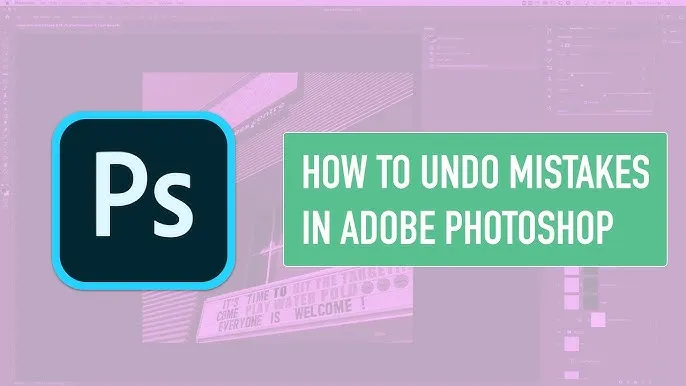
Wskazówki dla zaawansowanych użytkowników dotyczące cofania działań
W Adobe Photoshopie istnieje wiele zaawansowanych technik, które pozwalają na efektywne zarządzanie zmianami w projektach. Jedną z najważniejszych metod jest tworzenie stanów punktowych, które umożliwiają zapisanie aktualnego stanu pracy w dowolnym momencie. Dzięki temu, jeśli coś pójdzie nie tak, możesz łatwo wrócić do wcześniejszej wersji projektu. Aby stworzyć stan punktowy, wystarczy otworzyć panel historii i kliknąć na ikonę stanu punktowego. To proste rozwiązanie znacząco zwiększa bezpieczeństwo Twojej pracy.Oprócz korzystania ze stanów punktowych, warto również wdrożyć kilka najlepszych praktyk, aby zapobiec utracie cennych zmian. Regularne zapisywanie projektu to kluczowy nawyk, który powinien być częścią Twojego procesu pracy. Możesz również skorzystać z funkcji automatycznego zapisywania, aby mieć pewność, że Twoje postępy są regularnie zapisywane. Dodatkowo, organizowanie plików w odpowiednich folderach oraz korzystanie z chmury do przechowywania kopii zapasowych może znacząco zredukować ryzyko utraty danych.
Jak tworzyć i wykorzystywać stany punktowe do cofania zmian
Aby stworzyć stan punktowy w Photoshopie, otwórz panel historii, klikając Okno i wybierając Historia. Następnie, gdy osiągniesz pożądany etap pracy, kliknij na ikonę „Nowy stan punktowy” w dolnej części panelu. Możesz również nazwać stan punktowy, aby łatwiej go zidentyfikować później. Gdy zajdzie potrzeba powrotu do tego stanu, wystarczy kliknąć na odpowiednią miniaturkę w panelu historii. To pozwoli Ci na szybkie przywrócenie projektu do wcześniejszej wersji bez konieczności cofania każdej pojedynczej akcji.
- Tworzenie stanów punktowych jest proste i szybkie, co zwiększa bezpieczeństwo Twojej pracy.
- Możesz nazwać stany punktowe, aby lepiej je organizować i identyfikować.
- Przywracanie stanu punktowego to efektywny sposób na odzyskanie wcześniejszych wersji projektu.
Jak unikać utraty cennych zmian podczas pracy w Photoshopie
Aby skutecznie unikać utraty cennych zmian w Adobe Photoshopie, kluczowe jest wdrożenie kilku najlepszych praktyk. Regularne zapisywanie projektu powinno stać się nawykiem każdego użytkownika. Możesz ustawić skrót klawiszowy do szybkiego zapisywania, co znacznie przyspieszy ten proces. Dodatkowo, korzystanie z funkcji automatycznego zapisywania pozwala na zabezpieczenie postępów w pracy, eliminując ryzyko utraty danych w przypadku awarii programu lub systemu.
Organizacja plików również odgrywa ważną rolę w zapobieganiu utracie zmian. Twórz kopie zapasowe swoich projektów na zewnętrznych dyskach lub w chmurze, co zapewni dodatkowe bezpieczeństwo. Używając chmurowych rozwiązań, takich jak Google Drive czy Dropbox, możesz mieć dostęp do swoich plików z dowolnego miejsca. Dzięki tym praktykom możesz pracować w Photoshopie z większym spokojem, wiedząc, że Twoje cenne zmiany są odpowiednio chronione.
Czytaj więcej: Jak usunąć zdjęcia z karty pamięci aparatu i uniknąć ich utraty
Jak efektywnie współpracować z zespołem w Photoshopie
W miarę jak praca z Adobe Photoshopem staje się coraz bardziej zespołowa, umiejętność efektywnej współpracy z innymi użytkownikami staje się kluczowa. Warto rozważyć korzystanie z funkcji takich jak komentarze i notatki, które pozwalają na wymianę informacji bezpośrednio w plikach graficznych. Dzięki temu członkowie zespołu mogą pozostawiać sugestie lub pytania dotyczące konkretnych elementów projektu, co znacząco zwiększa przejrzystość komunikacji i pozwala na szybsze wprowadzanie poprawek.
Dodatkowo, warto zainwestować w narzędzia do zarządzania projektami, które integrują się z Photoshopem. Platformy takie jak Trello czy Asana umożliwiają śledzenie postępów pracy oraz przypisywanie zadań, co może znacznie poprawić organizację pracy zespołowej. Przez zastosowanie takich praktyk, nie tylko zwiększysz efektywność swojego zespołu, ale także zminimalizujesz ryzyko utraty cennych zmian, ponieważ wszystkie uwagi i poprawki będą zorganizowane w jednym miejscu.